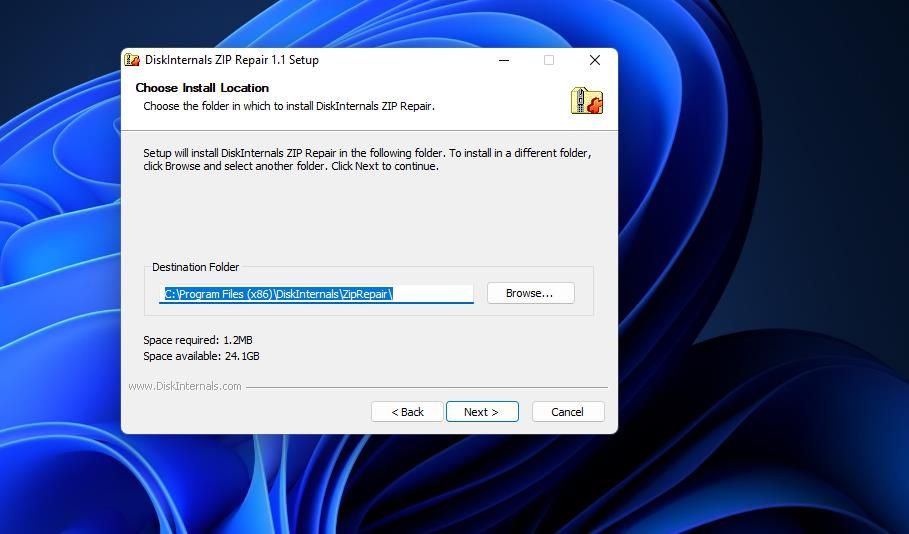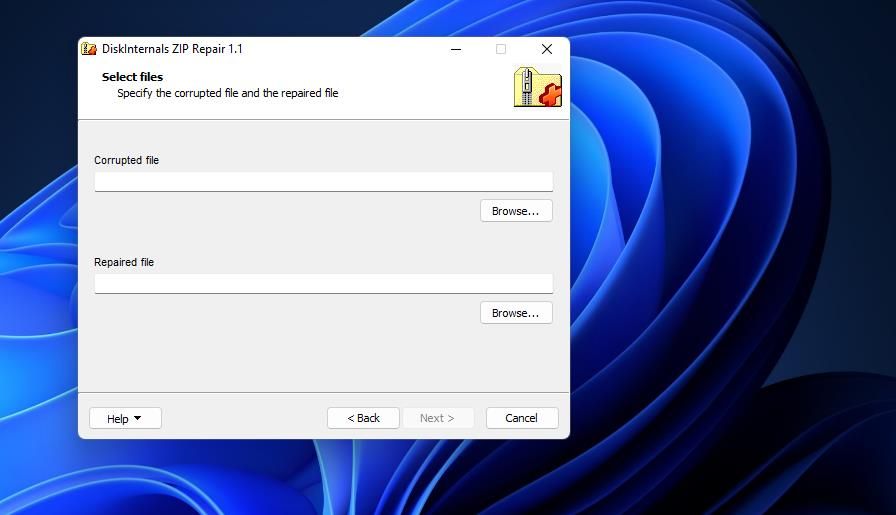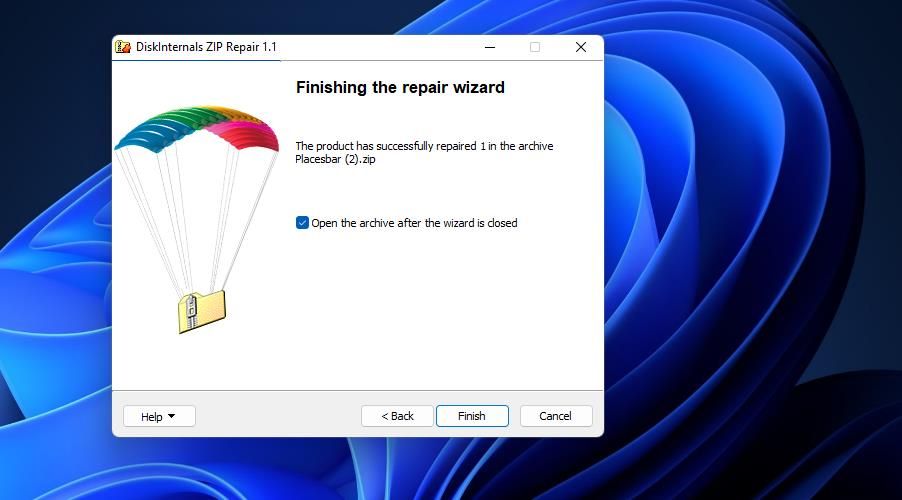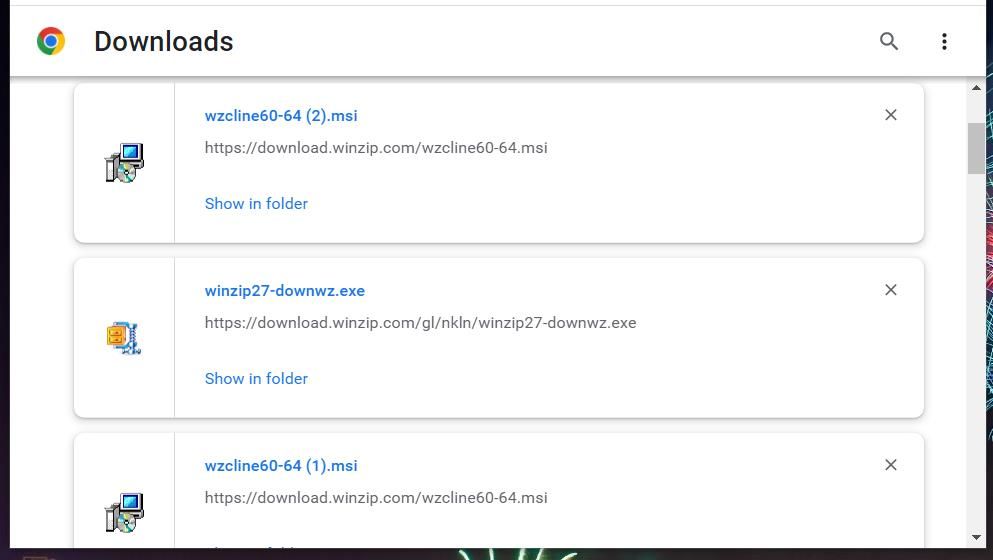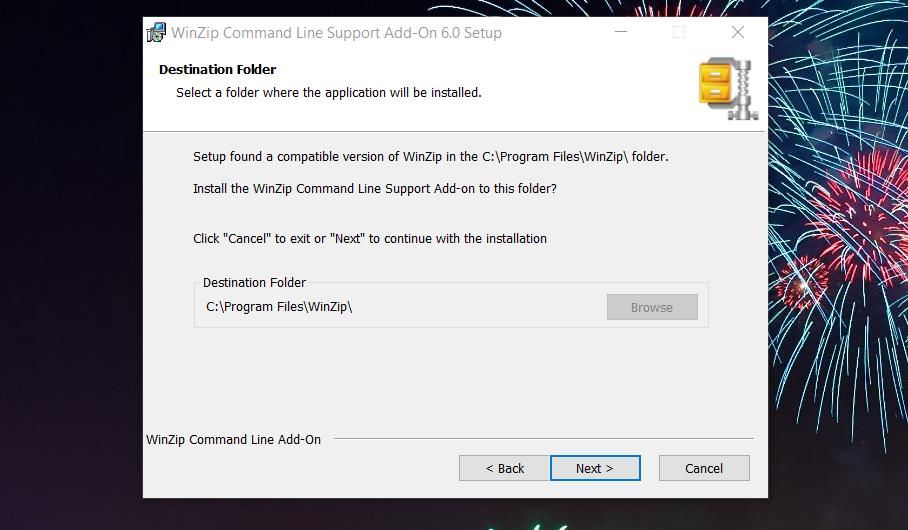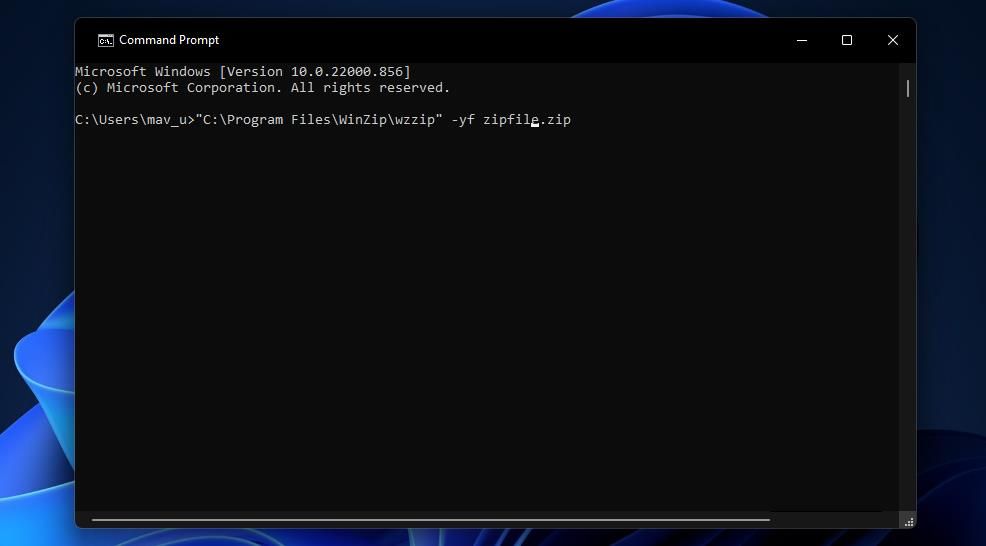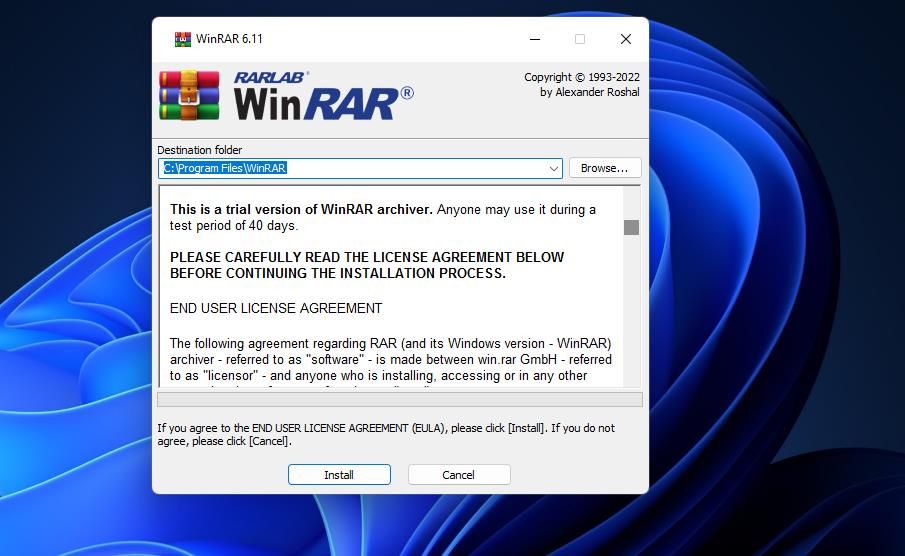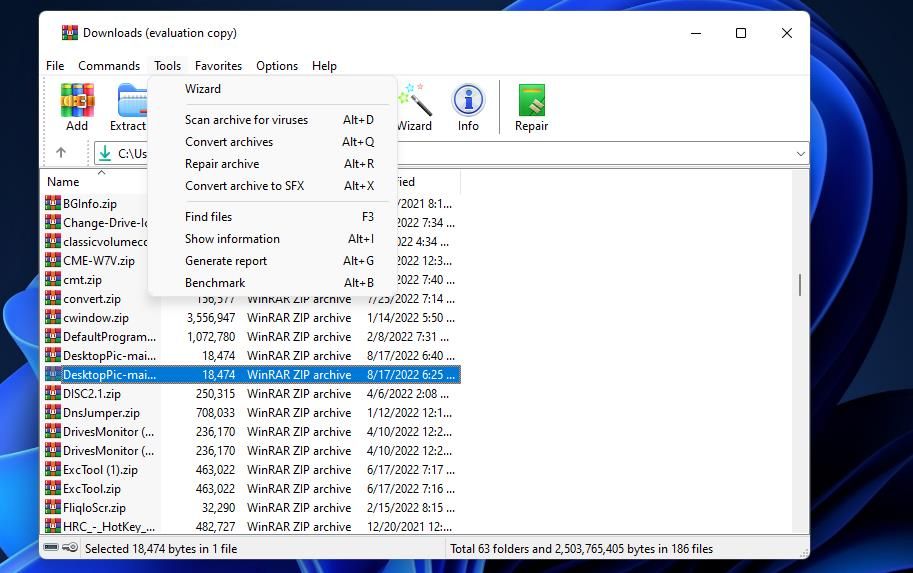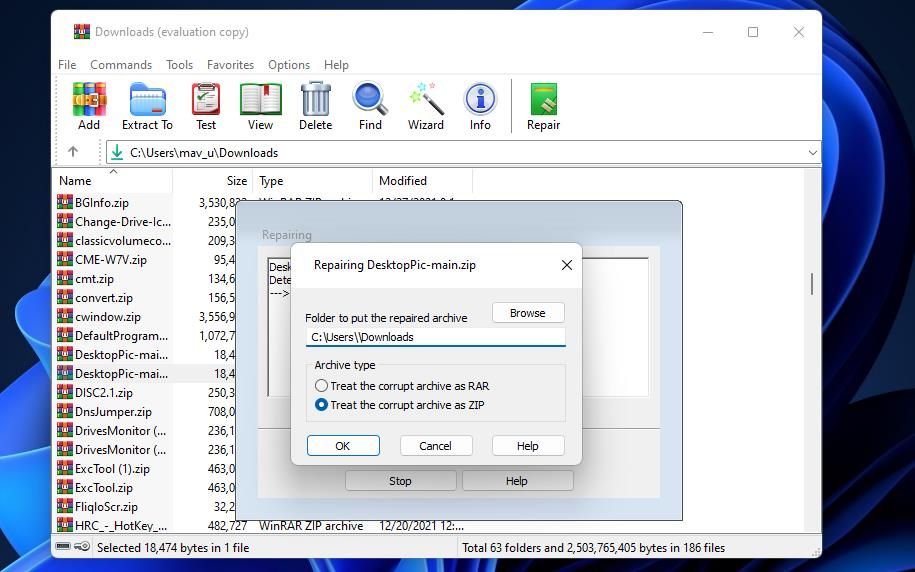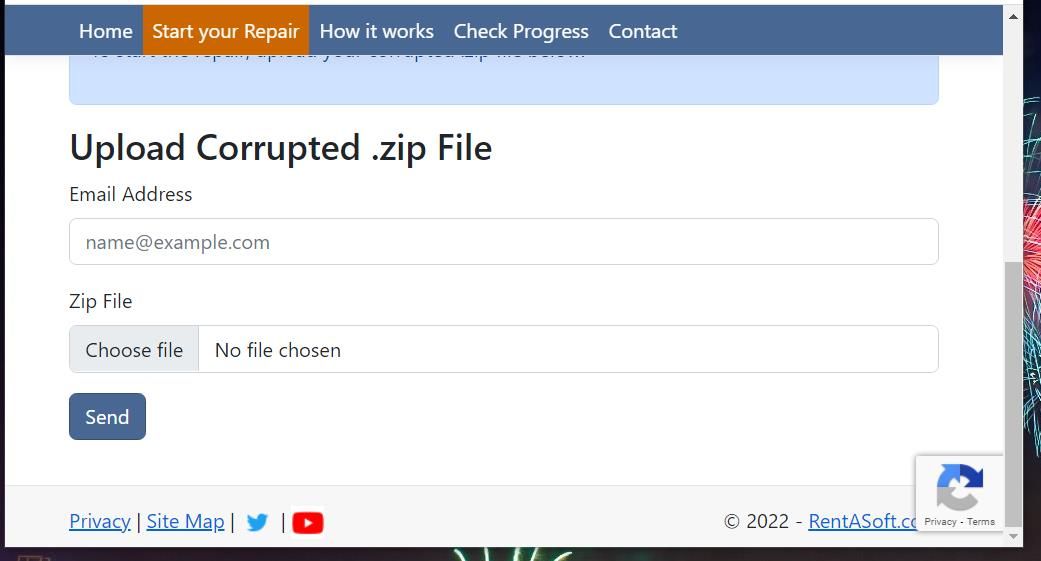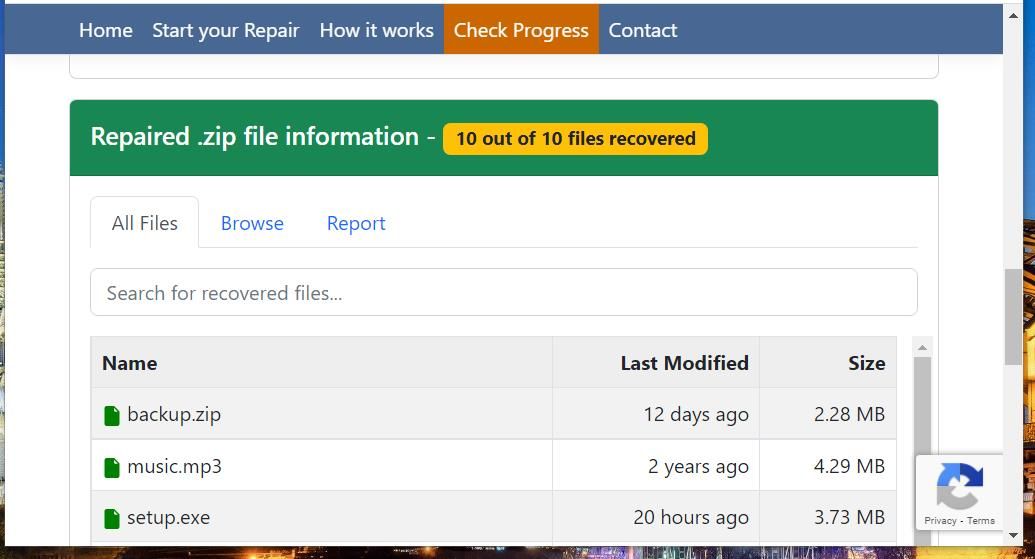Nếu tệp ZIP bị hỏng ngăn bạn truy cập tệp của mình, đây là cách sửa chữa.
Định dạng tệp ZIP là một trong những định dạng phổ biến nhất để lưu trữ tệp. Nhiều người dùng đính kèm tệp lưu trữ ZIP vào email để chia sẻ tệp. Nó cũng là một định dạng lưu trữ được sử dụng rộng rãi để đóng gói và phân phối phần mềm.
Tuy nhiên, lưu trữ ZIP có thể bị hỏng. Khi tệp ZIP bị hỏng, bạn sẽ thường thấy thông báo lỗi cho biết Windows không thể mở tệp đó và tệp lưu trữ bị hỏng hoặc không hợp lệ. Do đó, các tệp trong ZIP bị hỏng không thể truy cập được. Dưới đây là một số cách để sửa chữa ZIP bị hỏng trong Windows 10 và 11 một cách khả thi.
1. Tải xuống lại ZIP
Nếu tệp lưu trữ ZIP bị hỏng của bạn là từ một tệp tải xuống, thì một lỗi truyền tải trong quá trình tải xuống có thể đã làm hỏng tệp đó. Hãy thử tải xuống lại bản lưu trữ. Chọn tải xuống cùng một phần mềm từ một nguồn trang web khác nếu bạn có thể trước khi tiếp tục các phương pháp sửa chữa.
Trong trường hợp chia sẻ tệp qua email, bạn có thể thử yêu cầu một người đã chia sẻ tệp lưu trữ với bạn gửi lại tệp đó. Yêu cầu người đã chia sẻ nó thiết lập một kho lưu trữ ZIP mới từ đầu chứa các tệp giống nhau và gửi lại. Sau đó, bạn có thể không cần sửa tệp ZIP gốc.
2. Làm thế nào để sửa chữa các tập tin ZIP bị hỏng với DiskInternals ZIP Repair
Có rất nhiều gói phần mềm sửa chữa ZIP của bên thứ ba có sẵn cho nền tảng Windows. DiskInternals ZIP Repair là một tiện ích phần mềm miễn phí giúp người dùng trích xuất nội dung từ các kho lưu trữ bị hỏng. Đây là cách bạn có thể sửa các tệp lưu trữ bị hỏng bằng phần mềm đó:
- Mở trang chủ Sửa chữa ZIP.
- Nhấn vào Dùng thử miễn phí cái nút.
- Mở Tải xuống trong bất kỳ trình duyệt nào bạn sử dụng. Bạn có thể mở tab đó trong Chrome bằng cách nhấn Điều khiển + J.
- Bấm đúp vào zip_repair.exe để mở trình hướng dẫn thiết lập Sửa chữa ZIP.
- Nhấp vào trình hướng dẫn thiết lập Tiếp theo và Tôi đồng ý nút.
- Để chọn một thư mục cho phần mềm, hãy nhấp vào Duyệt quachọn một thư mục và nhấn Tiếp theo.
- Sau đó nhấn Cài đặt quyền mua.
Bây giờ đã đến lúc sửa tệp ZIP:
- Mở phần mềm ZIP Repair.
- Lựa chọn Tiếp theo trên cửa sổ DiskInternals ZIP Repair.
- Nhấp chuột Duyệt qua để chọn một kho lưu trữ ZIP bị hỏng và Mở quyền mua.
- Sau đó nhấn Duyệt qua nút cho Tệp đã sửa chữa để chọn một thư mục để lưu tập tin lưu trữ cố định. Nhấp vào Tiết kiệm để chọn thư mục đã chọn.
- Nhấp chuột Tiếp theo để xem nội dung lưu trữ đã sửa chữa.
- Lựa chọn Tiếp theo lại.
- Sau đó chọn Mở kho lưu trữ sau khi trình hướng dẫn đóng hộp kiểm.
- Nhấn vào trình hướng dẫn sửa chữa Kết thúc cái nút.
3. Cách sửa các tập tin ZIP bị hỏng bằng Tiện ích lệnh của WinZip
Một số người dùng cho biết họ đã sửa thành công các tệp ZIP bị hỏng bằng WinZip. WinZip là một tiện ích trích xuất kho lưu trữ dành cho Windows có một tiện ích bổ sung công cụ dòng lệnh. Bạn có thể sửa lỗi ZIP bằng tiện ích đó bằng cách nhập lệnh Command Prompt.
WinZip không phải là phần mềm miễn phí. Phiên bản WinZip tiêu chuẩn có sẵn với giá 29,95 đô la. Tuy nhiên, bạn có thể sử dụng gói dùng thử miễn phí có sẵn của phần mềm đó trong 21 ngày. Đây là cách bạn có thể sửa tệp ZIP bị hỏng bằng công cụ dòng lệnh của WinZip:
- Nếu bạn chưa có phần mềm giải nén này, hãy mở trang web tải xuống WinZip. Nhấn vào Tải xuống WinZip ngay cái nút.
- Mở trình duyệt web của bạn Tải xuống chuyển hướng.
- Nhấp vào tệp winzip27-downwz.exe trong trình duyệt của bạn Tải xuống chuyển hướng.
- Lựa chọn Tiếp theo và Đồng ý trong trình hướng dẫn cài đặt để cài đặt WinZip.
- Sau đó, mở trang tải xuống cho tiện ích bổ sung Hỗ trợ Dòng lệnh WinZip.
- Tải xuống tệp 32 bit hoặc 64 bit tùy thuộc vào hệ thống của bạn. Nếu bạn không biết, hãy xem hướng dẫn của chúng tôi về cách biết Windows của bạn là 32 hay 64 bit để tìm hiểu thêm.
- Mở trình cài đặt cho tiện ích bổ sung từ trình duyệt của bạn Tải xuống chuyển hướng.
- Nhấp chuột Tiếp theo ba lần trong cửa sổ thiết lập WinZip Command Line Support để cài đặt tiện ích bổ sung.
Bây giờ WinZip đã được cài đặt, đã đến lúc sử dụng các công cụ của nó:
- Hiển thị Command Prompt bằng cách nhấn Thắng lợi + Snhập cmdvà chọn kết quả tìm kiếm “Command Prompt”.
- Mở thư mục bao gồm ZIP bị hỏng trong ứng dụng Nhắc bằng cách nhập lệnh thay đổi thư mục như sau:
cdfolder 1folder 2folder 3 - Sau đó nhập lệnh sửa chữa kho lưu trữ ZIP này:
"C:Program FilesWinZipwzzip" -yf zipfile.zip - Thay thế zipfile trong lệnh đó với tên tệp thực cho tệp ZIP bị hỏng.
- Nhấn Trở về để thực hiện lệnh sửa chữa ZIP.
- Nếu bạn đang sử dụng phiên bản WinZip dùng thử, bạn sẽ thấy một thông báo đánh giá bổ sung. Nhấn một phím để bắt đầu sửa chữa kho lưu trữ.
- Sau đó, mở thư mục chứa ZIP bị hỏng. Ở đó, bạn sẽ tìm thấy một tệp ZIP đã sửa chữa cho kho lưu trữ.
4. Làm thế nào để sửa chữa các tập tin ZIP bị hỏng với WinRAR
WinRAR là một công cụ giải nén kho lưu trữ khác mà bạn có thể sửa các tệp ZIP bị hỏng. Không giống như WinZip, tiện ích đó bao gồm tùy chọn lưu trữ Sửa chữa được tích hợp sẵn mà bạn có thể chọn để sửa các tệp ZIP bị hỏng. WinRAR cũng không phải là phần mềm miễn phí, nhưng bạn vẫn có thể sử dụng gói dùng thử miễn phí của nó trong 40 ngày. Đây là cách sửa một tệp ZIP bị hỏng bằng WinRAR:
- Mở trang chủ WinRAR.
- Nhấn màu xanh lam Tải xuống WinRAR cái nút.
- Nhấp vào thứ hai Tải xuống WinRAR quyền mua.
- Khởi động phần mềm trình duyệt của bạn Tải xuống chuyển hướng.
- Nhấp vào winrar-x64-611.exe được liệt kê trên tab đó để khởi chạy trình hướng dẫn thiết lập cho WinRAR.
- Lựa chọn Cài đặt trên trình hướng dẫn cài đặt WinRAR 6.11.
- Mở phần mềm WinRAR. Nếu bạn không thể tìm thấy nó, hãy nhập WinRAR trong tiện ích tìm kiếm của Windows 11 để khởi chạy nó từ đó.
Bây giờ đã đến lúc sửa tệp ZIP:
- Điều hướng đến thư mục bao gồm kho lưu trữ ZIP bị hỏng bằng cách nhấp vào các thư mục trong cửa sổ của WinRAR. Hoặc bạn có thể nhập đường dẫn cho thư mục vào thanh địa chỉ.
- Chọn kho lưu trữ ZIP bị hỏng.
- Nhấn vào Công cụ thực đơn.
- Sau đó chọn Lưu trữ sửa chữa quyền mua.
- Nhấp chuột Duyệt qua trong cửa sổ Sửa chữa.
- Chọn một thư mục để lưu trữ ZIP đã sửa chữa và nhấp vào Chọn thư mục.
- Nhấn vào Xử lý kho lưu trữ bị hỏng dưới dạng ZIP nút radio nếu tùy chọn đó không được chọn theo mặc định.
- Lựa chọn ĐƯỢC RỒI để sửa chữa ZIP.
5. Làm thế nào để sửa chữa các tập tin ZIP bị hỏng bằng tiện ích ZIP Repair Online Utility
Đáng ngạc nhiên là có rất ít công cụ trực tuyến để sửa chữa các kho lưu trữ ZIP. Tuy nhiên, ZIP Repair Online của RentASoft là một dịch vụ sửa chữa trực tuyến cho các kho lưu trữ. Đó không phải là một tiện ích sửa chữa miễn phí, nhưng khoản phí 3,50 đô la của nó sẽ không phá vỡ ngân hàng. Bạn có thể sửa một tệp lưu trữ bị hỏng tại ZIP Repair Online như sau:
- Mở trang web Sửa chữa ZIP.
- Nhấp chuột Bắt đầu sửa chữa của bạn để mang lại tiện ích.
- Lựa chọn Chọn tập tinchọn một ZIP bị hỏng và nhấp vào Mở.
- Nhập email của bạn vào ô địa chỉ.
- Nhấn nút Gửi cái nút.
- Sau đó, bạn sẽ nhận được một báo cáo hiển thị các tệp đã khôi phục từ kho lưu trữ. Nhấp chuột Mua ngay để tính phí (qua PayPal) nếu bạn hài lòng với báo cáo sửa chữa.
- Chọn để tải xuống kho lưu trữ ZIP đã sửa chữa.
Đó là bốn công cụ mà bạn có thể sửa các tệp ZIP bị hỏng trong Windows 11 và 10. Hiệu quả khôi phục dữ liệu của những công cụ đó có thể sẽ khác nhau và có thể phụ thuộc vào mức độ nghiêm trọng của kho lưu trữ. Khi một kho lưu trữ ZIP bị hỏng được sửa, bạn sẽ có thể trích xuất ít nhất một số nội dung của nó bằng các tiện ích giải nén.